Gegevensbescherming inschakelen op iPhone 7 en 7 Plus
Gegevensbescherming is altijd de zorg van elke iPhone-gebruiker geweest. De eerste prioriteit van elke gebruiker is om hun gegevens veiliger en veiliger te maken, zodat niemand hun belangrijke gegevens in handen krijgt. In de technologische wereld van vandaag wil iedereen dat hun smartphone een extra beveiligingslaag heeft omdat ze hun telefoon kunnen verliezen en een vreemde kan misbruik maken van de gegevens en informatie die belangrijk en waardevol kunnen zijn. Dus in dit artikel leer je het proces kennen Schakel gegevensbescherming in op iPhone 7 en 7 Plus.
Schakel gegevensbescherming in op iPhone 7 en 7 Plus
Er zijn weinig methoden die helpen bij gegevensbescherming die hieronder worden gegeven. We kunnen ze zelfs een extra beveiligingslaag geven.
Methode 1: Stel de toegangscode in
Passcode is eigenlijk het wachtwoordsysteem van Apple. Het bestaat uit een reeks nummers die u kunt gebruiken om bepaalde functies en instellingen op uw apparaat te beschermen. Ze zijn behoorlijk moeilijk te doorbreken, vooral als je de tijd neemt om ze redelijk ingewikkeld te maken. Uiteraard moest het bij elke toegangscode of wachtwoord sterk genoeg zijn zodat andere mensen het niet kunnen raden. Het proces om de toegangscode in te stellen wordt hieronder gegeven:
Stap 1: Ga naar instellingen app op je iPhone.
Stap 2: Scroll naar beneden en selecteer Tik op ID & toegangscode.

Stap 3: Blader opnieuw naar beneden en selecteer Schakel de toegangscode in.
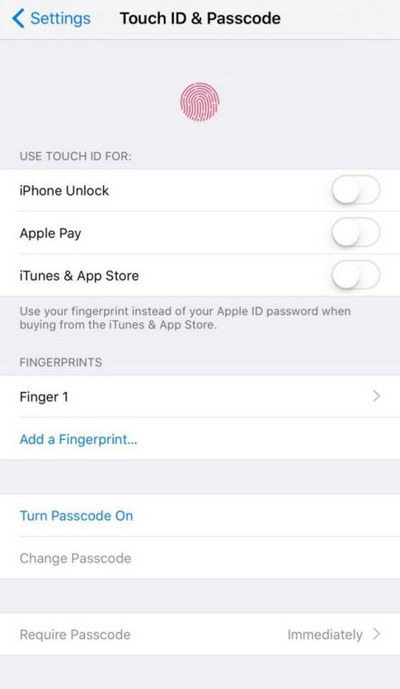
Stap 4: U krijgt een scherm te zien waarin u wordt gevraagd een toegangscode in te voeren (u krijgt zelfs een bericht als uw toegangscode eenvoudig is). Voer opnieuw dezelfde toegangscode in om de toegangscode te verifiëren.
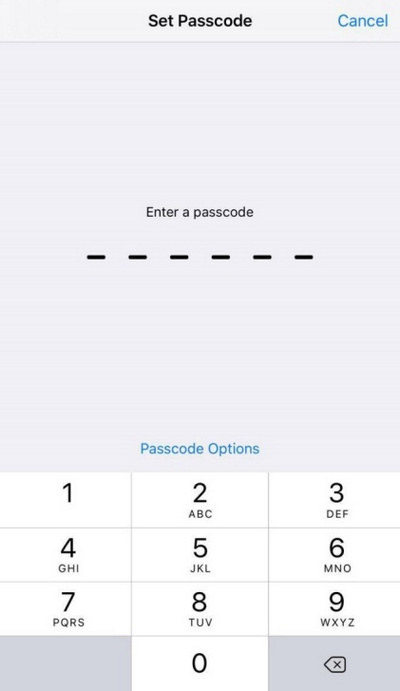
U ziet de wachtwoordcode-opties net boven het cijfertoetsenbord. Daar hebt u verschillende opties, zoals aangepaste alfanumerieke code, aangepaste numerieke code en 4-cijferige numerieke code.
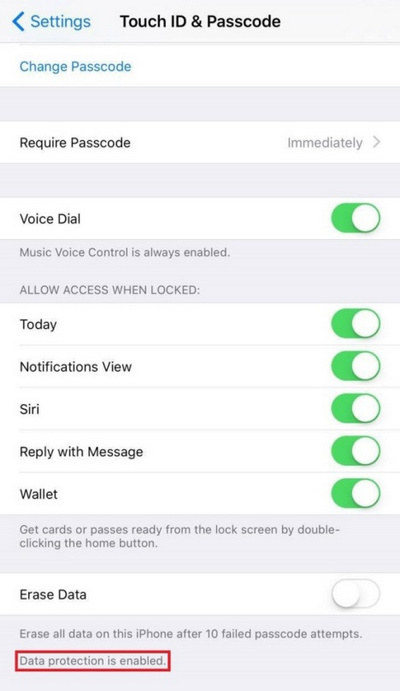
Om te weten of je gegevensbescherming hebt ingeschakeld, scrol je gewoon omlaag op het scherm Touch ID & Passcode en zie je onderaan. Daar zie je 'Gegevensbescherming is ingeschakeld“. Nu bent u klaar om te gaan en u veilig te voelen over uw belangrijke gegevens. Alleen uw toegangscode kan het bestand / de app met gegevens openen.
Methode 2: vingerafdruk van Touch ID instellen
Stap 1: Ga naar instellingen app op je iPhone.
Stap 2: Scroll naar beneden en selecteer Tik op ID & toegangscode.
Stap 3: Klik op Voeg een vingerafdruk toe keuze. (U ziet een overzicht van Touch ID en leidt u naar het proces om de vingerafdruk in te stellen).
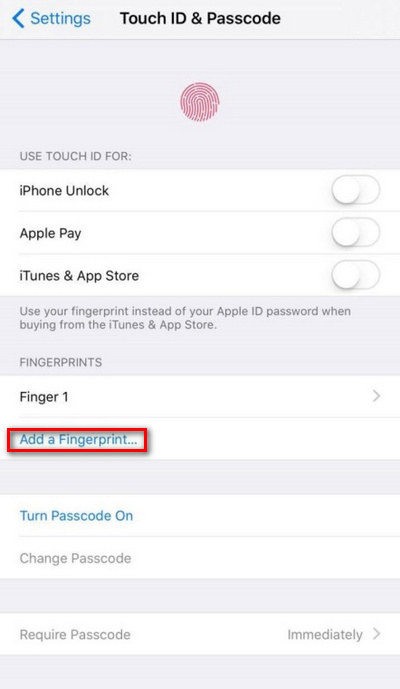
Stap 4: Voer het proces uit zoals het aangeeft en u kunt de Touch ID-vingerafdruk instellen.
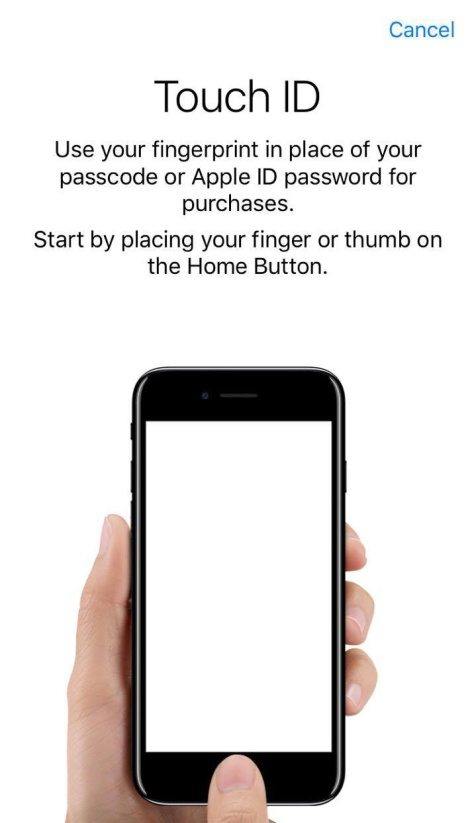
U kunt Touch ID-vingerafdruk kiezen om u te beveiligengegevens. Zonder uw vingerafdruk kan niemand uw iPhone openen en toegang krijgen tot uw gegevens. U kunt ook meerdere vingerafdrukken op uw iPhone toevoegen. Je hoeft alleen maar te klikken op Voeg een vingerafdruk toe en volg het proces.
Dus nu heb je geleerd Gegevensbescherming inschakelen op iPhone 7 en 7 Plus. Hopelijk past u deze methoden toe en maakt u uw gegevens veiliger. Als je nieuwe methoden hebt om gegevens in de iPhone 7/7 Plus te beschermen, laat het ons dan weten in de commentaarsectie hieronder.









